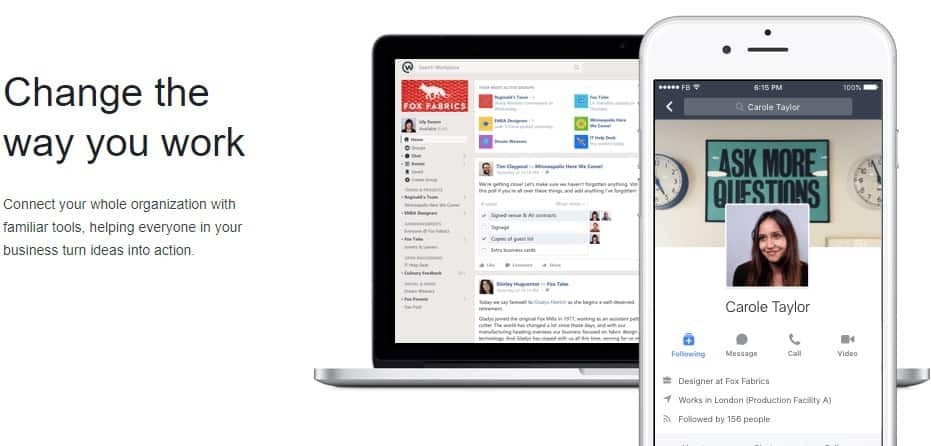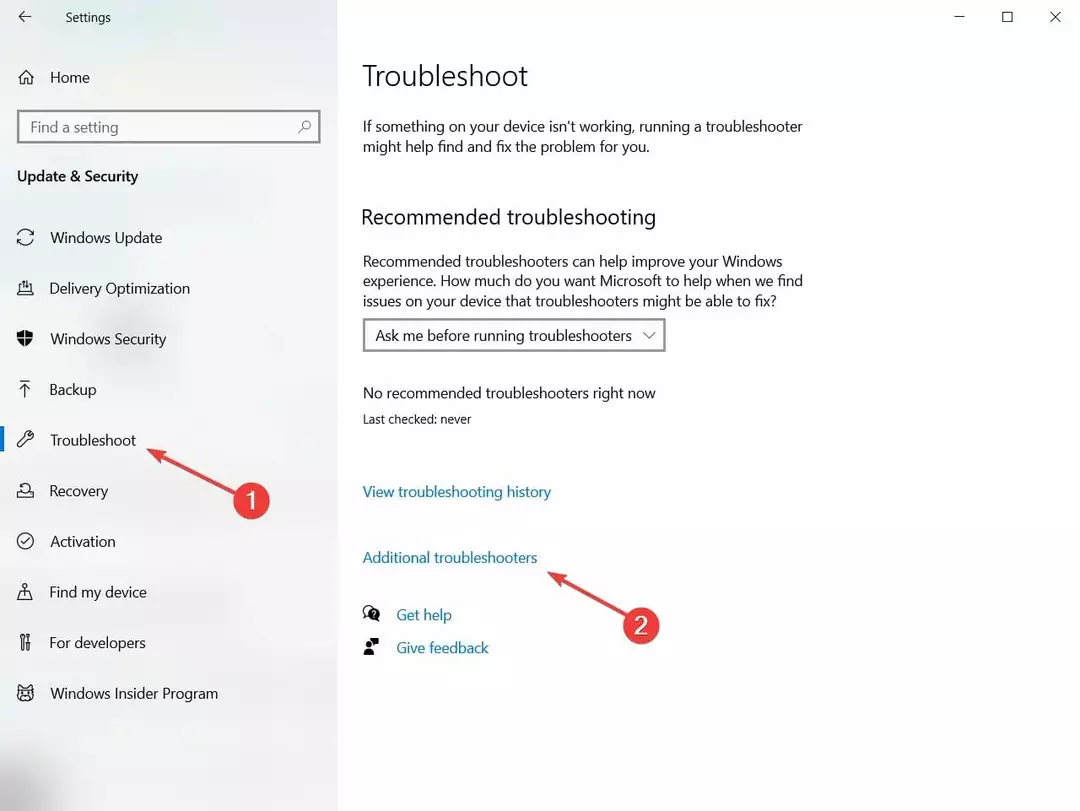このソフトウェアは、一般的なコンピューターエラーを修復し、ファイルの損失、マルウェア、ハードウェア障害からユーザーを保護し、最大のパフォーマンスを得るためにPCを最適化します。 3つの簡単なステップでPCの問題を修正し、ウイルスを今すぐ削除します。
- RestoroPC修復ツールをダウンロードする 特許技術が付属しています(特許が利用可能 ここに).
- クリック スキャン開始 PCの問題を引き起こしている可能性のあるWindowsの問題を見つけるため。
- クリック 全て直す コンピュータのセキュリティとパフォーマンスに影響を与える問題を修正する
- Restoroはによってダウンロードされました 0 今月の読者。
Microsoft StoreにあるFacebookアプリは、ごく最近、より多くのユーザーを獲得しています。 このUWPポートのようなFacebookアプリはまったく悪くはありませんが、多くの人々が依然としてブラウザーに引き寄せられています。 Facebookの慣行を除外して、それを必須のペアにする場合 Facebookメッセンジャー.
全体として、このアプリは便利であり、私たちはそれをお勧めすることができます。 しかし、ソーシャルネットワークのような良いものはたくさんあります フェイスブック オファーは音の欠如によって減少します。 これは、ビデオの再生中に音声を再生できなかったために一部のユーザーが経験したこととまったく同じです。
Windows10用のFacebookアプリで音の問題を修正する方法
- アプリのトラブルシューティングを実行する
- サウンドとビデオのドライバを確認してください
- アプリの設定をリセットする
- アプリを再インストールします
- サウンドサンプリングレートを下げる
- アプリを再登録する
1:アプリのトラブルシューティングを実行する
最初に提案するのは、Store AppsTroubleshooterを実行することです。 [設定]にあるこの組み込みのトラブルシューティングツールは、MicrosoftStoreアプリに関する通常の問題に対処する必要があります。 それでも解決しない場合は、少なくとも、音の歪みの原因についてより良い洞察が得られるはずです。
- また読む: Facebookで公開するための5つの最高のソフトウェア
このトラブルシューティングの場所がわからない場合は、以下の手順に従ってください。
- 開いた 設定.
- 選択 更新とセキュリティ.

- 選択する トラブルシューティング 左ペインの下。
- を展開します アプリのトラブルシューティングを保存する.

- トラブルシューティングを実行します。
同じセクションでサウンドトラブルシューティングを実行することもできます。 サウンド関連の問題を解決する可能性があります。
2:サウンドドライバーとビデオドライバーを確認します
その後、サウンドドライバとビデオドライバが正しくインストールされ、最新であることを確認しましょう。 もちろん、これはシステム全体のパフォーマンスにまで拡大するため、おそらくすでに知っているでしょう。 サウンドデバイスとグラフィックカードの故障. ただし、Windows Updateに依存する代わりに、それらを更新してみるか、さらに良い方法として、公式ソースからドライバーをインストールすることができます。
- また読む: Windows 10、8.1、8ラップトップからテレビへのHDMIサウンドがありませんか? 修正する方法は次のとおりです
グラフィックカードのドライバを見つけることができる3つの主要なOEMのリストは次のとおりです。
- インテル
- AMD / ATI
- NVidia
3:アプリの設定をリセットします
他のいくつかのプラットフォームでのアプリのトラブルシューティングに似せるために、MicrosoftはWindows10で個々のアプリの工場出荷時のリセットを提供しています。 このオプションは、特に多くのアプリが当初の期待を下回っているように見えるため、便利です。
- また読む: すべてのMicrosoftStoreアプリをアクティブ化して表示する方法
現在、Facebookアプリはかなり優れたUWPポートです(少なくともUWP標準では)。 しかし、それを取り巻くいくつかの問題は確かにあります。 そのため、Facebookアプリで動画を再生しているときに突然音が消え始めた場合は、アプリをリセットすると役立つはずです。
システムスキャンを実行して、潜在的なエラーを発見します

Restoroをダウンロード
PC修復ツール

クリック スキャン開始 Windowsの問題を見つけるために。

クリック 全て直す 特許技術の問題を修正するため。
Restoro修復ツールを使用してPCスキャンを実行し、セキュリティの問題と速度低下の原因となるエラーを見つけます。 スキャンが完了した後、修復プロセスにより、破損したファイルが新しいWindowsファイルおよびコンポーネントに置き換えられます。
Windows10でFacebookアプリをリセットする方法は次のとおりです。
- [スタート]を右クリックして開きます設定.
- 選択アプリ.

- 下アプリと機能、 検索するフェイスブック.
- Facebookを展開し、高度なオプション.

-
下にスクロールしてクリックします リセット.

4:アプリを再インストールします
リセットが失敗した場合、再インストールはそれをさらに一歩進める必要があります。 1つの小さな調整が含まれています。 誤動作するアプリを再インストールしただけでは、アプリが続行される可能性があります。 一方、あなたが クリーンな再インストールを実行します (インストールする前に、残りの関連ファイルをすべてクリアしてください)、問題は再発しません。
- また読む: 修正:Windows 10 AppStoreエラー0x803f7003
FacebookアプリをWindows10に再インストールする方法は次のとおりです。
- 案内する 設定>アプリ>アプリと機能 Facebookアプリを探してください。
- クリック アンインストール それを削除します。

- これで提案した無料のアンインストーラーの1つを実行します リスト.
- Microsoft Storeに移動して、Facebookを再度インストールします。

5:サウンドサンプリングレートを下げる
一部のユーザーレポートでは、サンプルレートが問題の核心であると述べています。 つまり、サンプルレートを下げた後、Facebook(さらに言えば他のアプリ)のサウンドの問題は完全に停止しました。 これは、デバイスのサウンド設定で実行できます。 完了すると、Facebookアプリのサウンドが完全に復元されます。
- また読む: ビデオファイルからオーディオを抽出するための25の優れたツール
必要なことは次のとおりです。
- を右クリックします サウンドアイコン 通知バーで、[サウンドオプション]を開きます。
- クリックしてください デバイスのプロパティ.

- を選択 高度な タブ。
- 変更 デフォルトのフォーマットを小さい値に 変更を確認します。

- PCを再起動し、Facebookを開きます。
6:アプリを再登録する
最後に、問題が広範囲に及ぶ場合は、ストア全体を再登録してみてください。 これは一部のユーザーを助けましたが、他のユーザーは代替ラッパーが公式のFacebookアプリよりも良い取引であると判断しました。 再登録の手順はかなり単純であり、PowerShellの昇格されたコマンドラインを使用して実行する必要があります。
- また読む: 修正:スタートメニューでWindows10カレンダーアプリがグレー表示される
次の手順に従って、MicrosoftStoreを再登録します。
- [スタート]を右クリックして、PowerShell(管理者)を開きます。
- コマンドラインで、次のコマンドをコピーして貼り付け、Enterキーを押します。
- Get-AppXPackage * Microsoft。 WindowsStore * | Foreach {Add-AppxPackage -DisableDevelopmentMode -Register“ $($_。InstallLocation)AppXManifest.xml”}

- Get-AppXPackage * Microsoft。 WindowsStore * | Foreach {Add-AppxPackage -DisableDevelopmentMode -Register“ $($_。InstallLocation)AppXManifest.xml”}
- 完了したら、PowerShellを閉じてFacebookアプリを開き、ビデオをもう一度試してください。
それでおしまい。 Facebookアプリで引き続き問題が発生する場合は、MicrosoftStoreにあるラッパーを試してください。 いずれにせよ、成功または失敗した場合は、必ず投稿してください。 それが以下のコメントセクションの目的です。
あなたがチェックアウトすべき関連ストーリー:
- 解決済み:Windows 10Twitterアプリが開かない
- プライバシーバッジの更新により、Facebookのリンク追跡がブロックされます
- Windows 8、10用のFacebook PageManagerアプリが利用可能になりました
- AVG PC TuneUpは、Microsoft Storeアプリをクリーンアップします(+ボーナスツール)
 まだ問題がありますか?このツールでそれらを修正します:
まだ問題がありますか?このツールでそれらを修正します:
- このPC修復ツールをダウンロードする TrustPilot.comで素晴らしいと評価されました (ダウンロードはこのページから始まります)。
- クリック スキャン開始 PCの問題を引き起こしている可能性のあるWindowsの問題を見つけるため。
- クリック 全て直す 特許技術の問題を修正する (読者限定割引)。
Restoroはによってダウンロードされました 0 今月の読者。